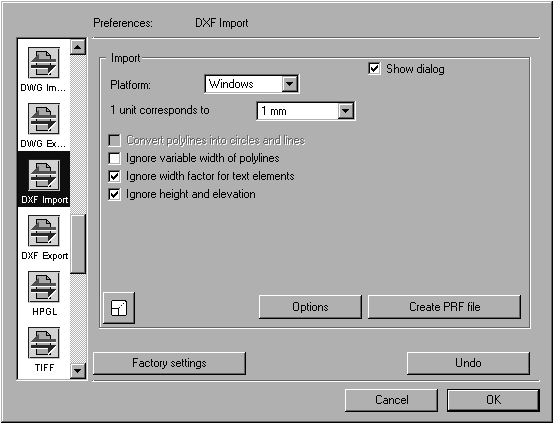배치를 위한 설정
배치 작업을 수행할 때는 기본 설정의 관련 데이터 형식에 대한 대화상자 페이지에 지정된 설정을 사용하여 데이터 형식을 가져옵니다.
> 을 선택한 다음 기본 설정 창의 왼쪽에 있는 파일 형식 기호를 클릭하면 해당 파일 형식에 대한 대화상자 페이지가 표시됩니다. 여기서는 DXF 형식의 대화상자 페이지를 예로 보여 줍니다.
이 대화상자 페이지에서 설정을 변경할 수 있습니다. 새 설정은 다음 번에 이 형식의 데이터를 포함하는 파일을 배치할 때 적용됩니다.
파일 배치는 항상 같은 방식으로 시작됩니다. 메뉴 명령을 선택하면 데이터 미디어에 있는 폴더와 파일을 보여 주는 다음과 같은 대화상자가 나타납니다.
팝업 메뉴에서 모든 파일을 선택합니다. 이 설정은 선택한 폴더의 모든 파일을 해당 형식에 관계없이 표시합니다. 이를 통해 다른 프로그램에서 생성한 모든 파일을 선택할 수 있습니다. 파일 형식을 알고 있으면 파일 형식에서 원하는 형식을 선택할 수 있습니다. 그러면 선택한 폴더에서 해당 형식의 파일만 표시됩니다. 마우스를 클릭하여 필요한 파일을 선택합니다. 열기를 클릭하여 파일 배치를 시작합니다.
파일을 배치하는 동안 Arbortext IsoDraw에서는 자동으로 내용을 검토하고 이를 자체 데이터 형식으로 변환하기 시작합니다.
파일 형식을 변환할 때는 특정 파일 형식에 따라 데이터 로드 프로세스를 제어할 수 있는 추가 대화상자가 나타납니다. 이 대화상자는 항상 > 메뉴에서 지정한 설정으로 열립니다.
| 데이터 형식을 알 수 없거나 파일에 결함이 있는 경우 Arbortext IsoDraw에서 파일 가져오기를 중지합니다. 파일에 결함이 있는 경우 가져오기 파일과 이름이 같고 확장자가 .log인 로그 파일이 생성될 수 있습니다. 이 파일은 원본 파일과 같은 폴더에 저장됩니다. 로그 파일에는 파일을 로드할 수 없는 이유에 대한 정보가 텍스트 형태로 포함되어 있습니다. |
| Arbortext IsoDraw CADprocess에만 적용됩니다. 로드하는 동안 발생한 오류 원인에 대한 자세한 내용은 3D 모드 자습서에 나와 있습니다. |
파일이 완전히 로드되면 Arbortext IsoDraw 창에 드로잉이 표시됩니다. 또한 Link2Source™ 기술을 통해 해당 파일에 대한 링크가 유지됩니다.
파일 이름은 속성 창의
배치된 파일 창에 저장소 위치에 대한 경로와 함께 표시됩니다. 항목을 두 번 클릭하면 배치된 파일에 대한 정보가 표시됩니다(
배치된 파일 창 및
속성 창 표시 섹션 참조).
파일 이름은 객체 창에도 표시됩니다. 이름 앞의 연한 파란색 사각형은 해당 파일이 배치된 파일임을 나타냅니다(
객체 창 및
객체 창 표시 섹션 참조).